多くの人がFLVをMPEGに変換したいと思っているのは理解できることです。なぜでしょうか?理由があるはずです。これらの理由についてもっと知りたいのであれば、心配しないでください。この記事で多くのことを学ぶことができます。
一つ目は、最高のビデオコンバータを使用してFLVをMPEGに変換することです。そして、二つ目は、使用することができるいくつかの代替の無料&オンラインコンバータを知ることです。そして最後に、FLVファイルとMPEGファイルについてのよくある質問を説明します。では、早速始めましょう!
目次: パート1.Mac/PC/スマホでFLVをMPEGに変換する5つのコンバーターパート2.FLV & MPEGフォーマットに関するFAQパート3.まとめ
パート1.Mac/PC/スマホでFLVをMPEGに変換する5つのコンバーター
もちろん、Mac/Windowsコンピュータ、Androidスマホ、iPhoneやiPadなどのiOSデバイスでファイルを変換したい場合は、さまざまなサイトやソフトウェアを利用することができます。そして、今日はそのうちの5つをご紹介します。まずは最高のコンバーターから紹介しましょう。
- iMyMac動画変換(オフライン、無料トライアル)
iMyMac動画変換は動画や音声ファイルをあるフォーマットから別のフォーマットに変換する際に最適なツールになります。この変換ツールは、WindowsとMacの両方のコンピュータで使用できるので、ユーザーは互換性を心配する必要がありません。
この強力なビデオコンバータはFLVファイルを好きな特定のフォーマットに変換することができます。ですから、このツールを利用して、FLVをMPEGに変換することは高速で簡単です。または、FLVファイルをMP4、MP3、GIF、WAVなどに変換することもできます。
さらに、動画や曲を、ソーシャルメディアプラットフォームがサポートする好きな形式に自動的に変換することもできます。

iMyMac動画変換を使用して動画や音声を編集し、オフラインでそれらをストリーミングすることもできます。このFLVからMPEGへのコンバータは、何百万人のユーザーによって最高で、安全に使用できることが証明されました。
iMyMac動画変換を使用してFLVファイルを変換する方法を学びたいなら、次の手順に従ってください:
- アプリを起動し、FLVファイルをウィンドウにドラッグ&ドロップしてください。
- 「フォーマットを変換します」をクリックし、出力形式としてMPEGを選択します。
- 「変換」をクリックすると、ファイルの変換プロセスが開始されます。
- また、それを確認したい場合は、「最近のプロジェクト」をクリックしてファイルを確認することができます。

このオフラインのFLVからMPEGへのコンバータは非常に簡単に使用でき、高解像度と高品質の結果を得るとができます。しかし、他の方法も使いたいという方は、オンラインのコンバーターも試してみてください。
オンライン版のiMyMac動画変換のほかに、FLVファイルを安全に変換できる、最も信頼できるオンライン&無料のビデオコンバータを次にリストしました。それらをチェックし、あなたに最も適したものを見つけてください。
- Anyconv(オンライン、無料)
このオンラインコンバータは同時に複数のFLVファイルを変換することができ、その速度はあなたのインターネット接続によって影響を受けています。それでも高速で、また非常に使いやすいです。
- Onlineconvertfree(オンライン、無料)
もう一つのオンラインコンバータはonlineconvertfree.comで、FLVをMPEGや他のフォーマットに変換する際に使用できる、シンプルなウェブインターフェイスを持っています。
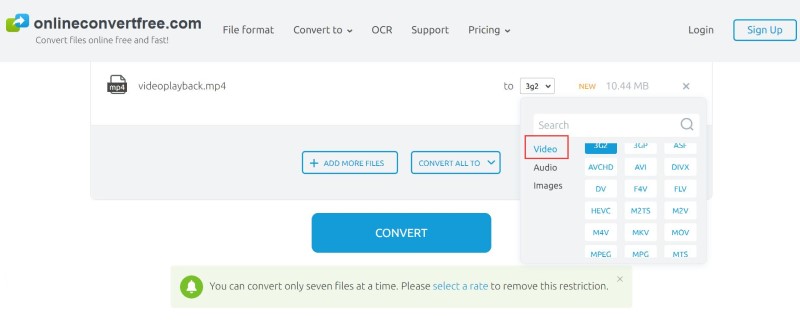
- Convertio(オンライン、無料)
convertio.comは他のサイトの中でかなり人気があり、世界中の異なるユーザーによって使用されている素晴らしいオンラインコンバータです。ですから、このオンラインのFLVからMPEGへのコンバータはとても安全でアクセスしやすいです。
- Convertfiles(オンライン、無料)
簡単でシンプルな変換サイトが必要な場合は、convertfiles.comを試してみてください。これは素晴らしくて迅速なコンバーターです。
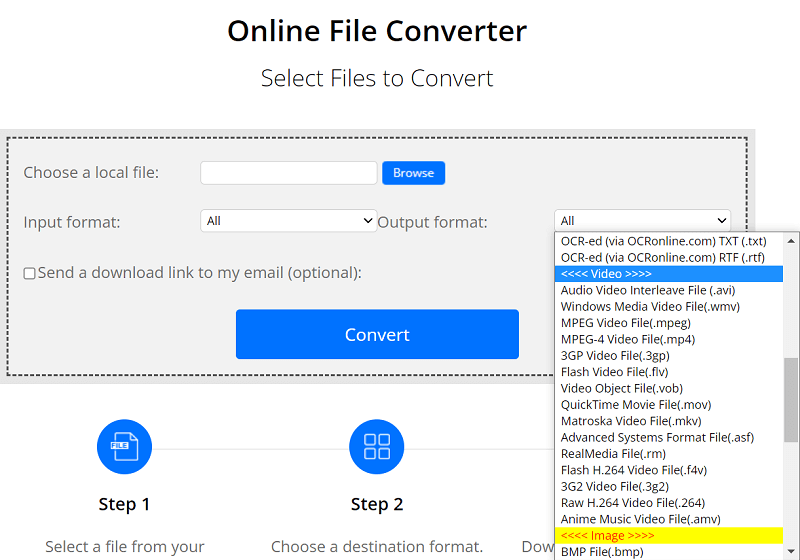
これらの無料のFLVからMPEGへのコンバータを使用することは問題ありませんが、欠点として、iMyMac動画変換が作成したもののような高品質を持っていないことです。さらに、無料であるため、変換速度はおそらくあなたのインターネットの速度に左右されています。そのため、専門的なオフラインコンバータを使用することをお勧めします。
パート2.FLV & MPEGフォーマットに関するFAQ
ここでは、FLVをMPEGに変換すること、あるいはこの2つの異なるフォーマットに関するよくある質問を紹介します。
- FLVとMPEG、どちらが良いですか? –どちらも良いフォーマットですが、品質からいうと、FLVフォーマットよりも新しいので、MPEGの方が良いです。FLV(Flash Video)ファイルはMP4ファイルより低品質でサイズが大きく、MPEG形式は字幕や静止画を保存する機能がなく、デジタルビデオと一緒に他のデータを格納することができません。
- なぜ人々はFLVをMPEGに変換したいのですか? –ほとんどの人がFLVファイルをMPEGに変換するのは、ファイルをより良い品質にしたいからです。動画は高画質で見る方がいいと思いませんか?
- どのメディアプレーヤーがMPEGファイルをサポートしますか? –Windows Media PlayerでMPEGファイルを再生することができます。今日のほとんどのメディアプレーヤーは、FLVではなく、MPEG形式のビデオファイルをサポートしています。私たちが言ったように、FLVファイルは古いフォーマットなので、今日の新しいメディアプレーヤーはもはやそれをサポートしません。
- VLC Media PlayerでMPEGファイルを再生できますか? –はい、VLC Media Playerはほとんど全てのフォーマットに対応しているので、このアプリを使用して動画を再生することができます。VLCを使用してMPEGやFLVファイルを再生したり、FLVをMPEGに変換することもできます。
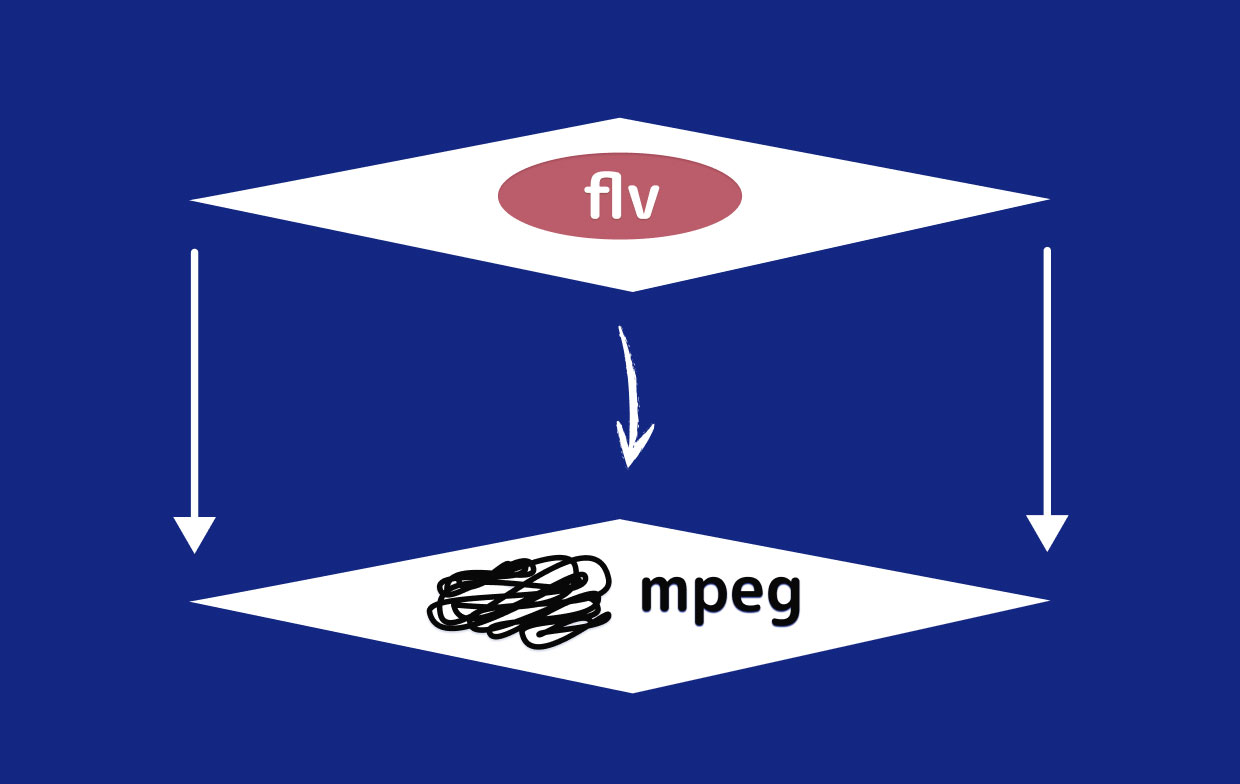
パート3.まとめ
ご覧のとおり、FLVをMPEGに変換するのは、どんなツールを使うか、または役立つ適切なガイドを知っている限り、とても簡単です。このガイドを読んだ後、iMyMac動画変換のような最高のコンバーターを使ってファイルを変換することについて、より多くの知識を身につけたことを期待しています。
もちろん、オンラインコンバータの方が好みであれば、これまで通り使用できますが、高品質の結果を求めるのであれば、やはりオフラインソフトの方が良いでしょう。ですから、もし私があなたとしたら、FLVをMPEGに変換するために、品質がよくて、変換プロセスも速いiMyMac動画変換を選ぶことに違いないです。




